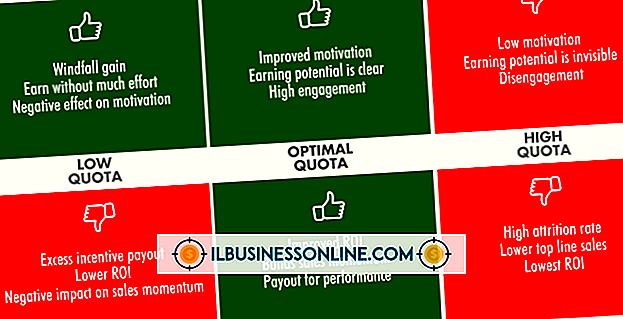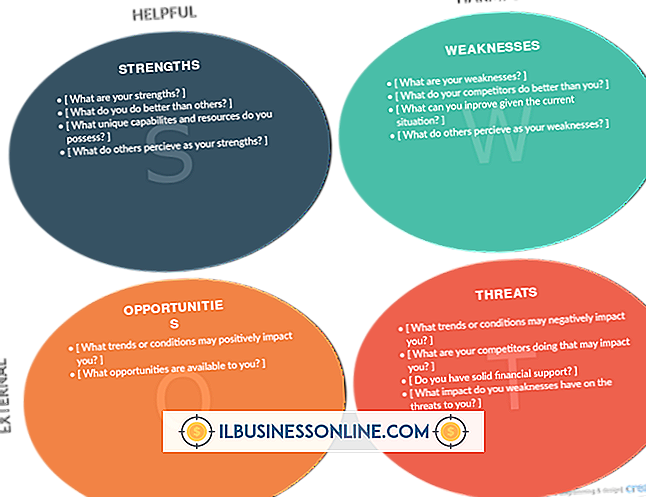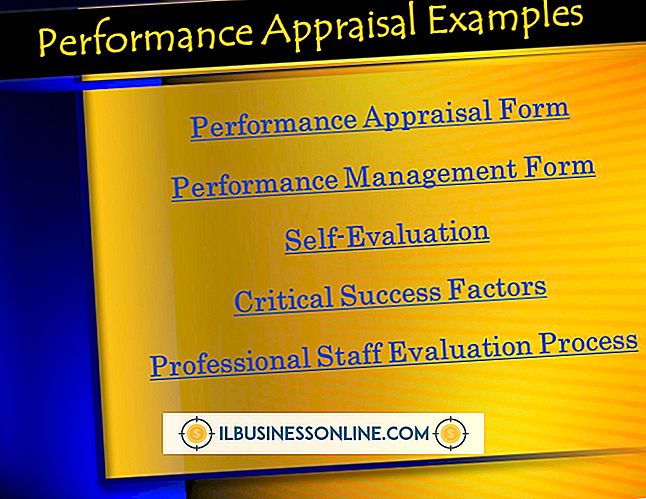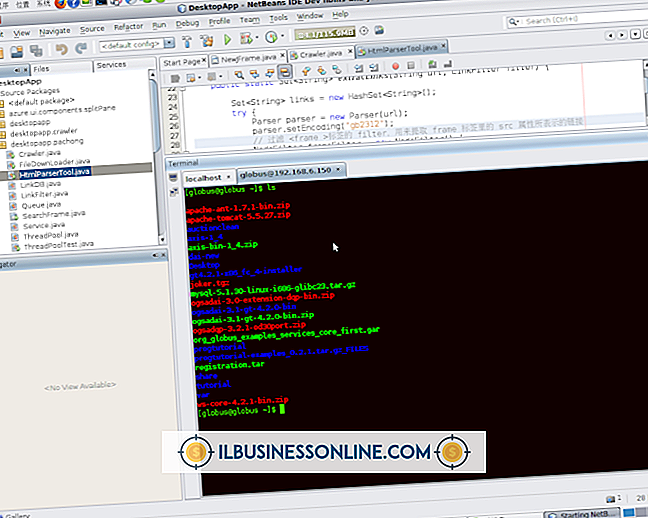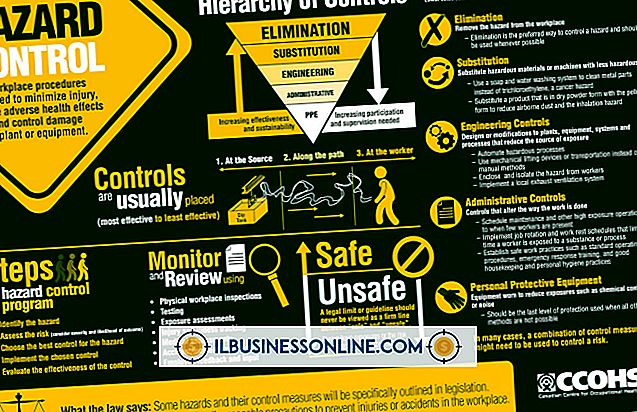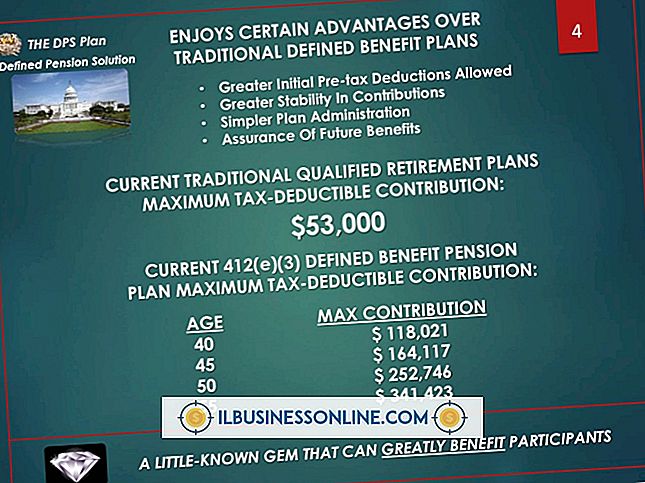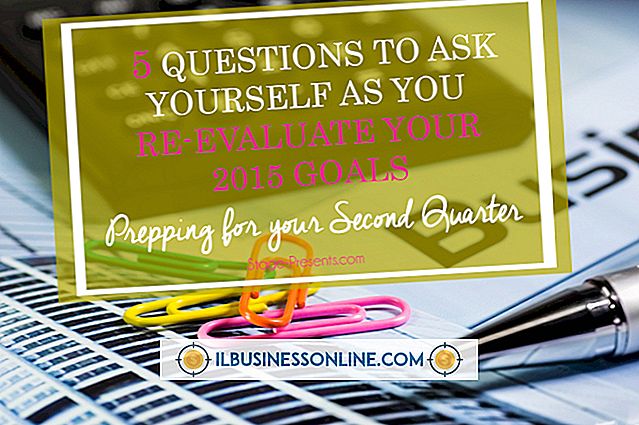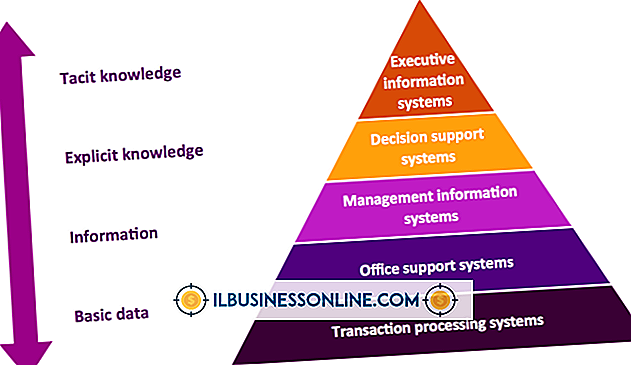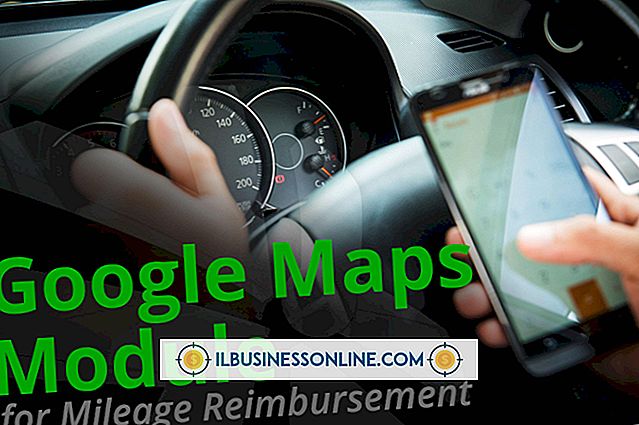Word'deki onay kutularıyla nasıl çalışılır

Birinin doldurması için bir form oluşturuyorsanız, belgenin belirli bölümlerini okuduğunu veya okuduğunu belirten birisinin kontrol etmesini isteyebilirsiniz. Ayrıca, metnin içindeki bazı yerlerde onay işareti simgesi içeren bir belge oluşturmak isteyebilirsiniz. Bunların her ikisini de, popüler kelime işlem programı olan Microsoft Word kullanarak yapabilirsiniz.
Word'de bir kontrol listesi yapmak
Word'de gerçek bir kontrol listesi oluşturmak istiyorsanız, yazılan listeyi kişisel girişlerin işaretlenmiş veya işaretlenmemiş onay kutuları ile işaretleneceği şekilde özelleştirebilirsiniz. Birinin kağıtla doldurması için bir kontrol listesi yazdırmak istiyorsanız bu yararlı olabilir.
Bunu yapmak için, liste girişlerinizi yazın, fareyle seçin ve ardından Word menüsünde "Giriş" sekmesini tıklayın. Ardından, "Madde işaretleri" açılır menüsünü tıklayın ve istediğiniz onay kutusunun mevcut madde işaretleri listesinde olup olmadığını kontrol edin. Öyleyse, seçin.
Aksi takdirde, açılır menüdeki "Yeni Madde İşaretini Tanımla" seçeneğini tıklayarak daha fazla madde imi seçeneği ekleyebilirsiniz. Oradan, "Sembol" tıklayın ve uygun bir onay kutusunu arayın. Seçin ve "Tamam" ı tıklayın. Onay kutusunu seçebileceğiniz mermi açılır menüsüne dönersiniz.
Word'de bir onay kutusu ekleme
Yalnızca zaman zaman onay kutusunu veya Word'deki onay işaretini eklemek istiyorsanız, tam, biçimlendirilmiş bir kontrol listesi oluşturmak zorunda kalmadan da yapabilirsiniz.
Bunu yapmak için, dosyada onay işareti, onay kutusu veya başka bir sembol eklemek istediğiniz noktaya tıklayın. Ardından, Word menüsünde "Ekle" sekmesini tıklayın ve "Sembol" ü tıklayın. İstediğiniz sembolü görürseniz tıklayın. Aksi takdirde, seçim yapabileceğiniz ilave semboller ve yazı tipleri menüsünü açmak için "Diğer Semboller" i tıklayın. İhtiyaçlarınıza uygun bir onay kutusu, onay işareti veya başka bir sembol gördüğünüzde, dosyayı ihtiyaç duyduğunuz noktada eklemek için çift tıklayın. Taşımak veya kopyalamak istiyorsanız, normal bir metin parçası gibi kopyalayabilir, kesebilir veya yapıştırabilirsiniz.
Semboller için Otomatik Düzelt'i Kullanma
Sık kullandığınız bir simge varsa ve Simge menüsüne gitme veya belge boyunca kopyalayıp yapıştırma zorluğuna gitmek istemiyorsanız, sembolün adını otomatik olarak değiştirmek için Word'ün Otomatik Düzeltme özelliğini ayarlayabilirsiniz. sembolün kendisi.
Bunu yapmak için, Word menüsünde "Ekle" sekmesini tıklayın ve "Sembol" ü tıklayın. İstediğiniz sembolü seçin ve "Otomatik Düzelt" i tıklayın. "Değiştir" kutusuna, sembolüyle değiştirmek istediğiniz kelimeyi veya ifadeyi yazın, ardından "Ekle" ve "Tamam" ı tıklayın. Bir onay işareti sembolü için "chkmrk" gibi, aslında sizin dilinizde olmayan, akıl karıştırmaz ve değiştirilmesini istemediğiniz gerçek sözcükleri kullanmanıza müdahale etmeden yazabileceğiniz, akılda kalıcı bir sözcük kullanmak isteyebilirsiniz. sembollerle.
Ardından, kelimeyi belgenize yazdığınızda, sembol otomatik olarak değiştirilir.